È possibile modificare il servizio per una parte di fabbricazione che utilizza lo stesso servizio o diversi modelli e specifiche come parte originale.
Utilizzare lo strumento Modifica servizio per modificare il servizio di fabbricazione per una rete intera o una parte. È possibile modificare il servizio in uno che utilizza un diverso modello di servizio e specifiche rispetto alla parte selezionata in origine.
- Nell'area di disegno, selezionare un tratto di tubazioni, condotti o canaline elettriche.
- Fare clic su Modifica | scheda Tubazioni/Condotti/Canaline di fabbricazione MEP
 gruppo Modifica
gruppo Modifica
 (Modifica servizio).
(Modifica servizio).
La tavolozza Parti di fabbricazione MEP visualizza informazioni sul servizio e sulle dimensioni di tubazioni/condotti/canaline selezionati.
 Suggerimento: Quando la tavolozza Parti di fabbricazione MEP è attiva, premere TAB per spostarsi rapidamente tra i campi delle dimensioni.
Suggerimento: Quando la tavolozza Parti di fabbricazione MEP è attiva, premere TAB per spostarsi rapidamente tra i campi delle dimensioni.Quando si sposta il puntatore del mouse sopra una dimensione parte nella tavolozza Parti di fabbricazione MEP, tubazioni/condotti/canaline corrispondenti sono evidenziati nell'area di disegno.
- Nella tavolozza Parti di fabbricazione MEP, selezionare un servizio diverso dall'elenco dei servizi caricati. Per selezionare un gruppo diverso di accessori, fare clic sull'elenco a discesa Gruppo. Soltanto i gruppi contenenti i motivi diritti sono elencati. Ad esempio, per i condotti, potrebbe essere necessario modificare il gruppo da rettangolare a circolare acquistato.
- Nella scheda Dimensioni, specificare nuove dimensioni come desiderato.
Per le parti di modello, come condotti rettangolari realizzati. immettere un valore per la larghezza e la profondità. Per le parti elencate di prodotto, come condotti o tubazioni acquistati rotondi, selezionare un valore dall'elenco a discesa.
- Nella scheda Accessori in linea, specificare i mappaggi in nuovi raccordi, in particolare valvole e smorzatori, come desiderato.
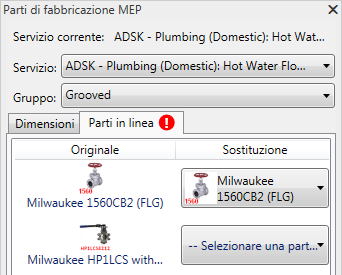 Nota: La modifica delle dimensioni può compromettere il tipo di accessorio utilizzato. Se nella scheda Accessori è visualizzato un punto esclamativo rosso, è necessario selezionare un accessorio di sostituzione per uno o più degli accessori originali.
Nota: La modifica delle dimensioni può compromettere il tipo di accessorio utilizzato. Se nella scheda Accessori è visualizzato un punto esclamativo rosso, è necessario selezionare un accessorio di sostituzione per uno o più degli accessori originali. - Dopo avere apportato le modifiche desiderate a servizi/dimensioni, fare clic su
 Fine per accettare le modifiche o su
Fine per accettare le modifiche o su  Annulla per annullarle.
Annulla per annullarle.